Galaxy S8/Note8: taustaandmete lubamine või keelamine

Kuidas muuta nutitelefoni Samsung Galaxy S8 või Note8 taustandmete seadeid.
Samsung Galaxy Note 8-l on funktsioon, mis võimaldab teil vaadata mitut rakendust jagatud ekraani mitme akna režiimis. Siit saate teada, kuidas see lubada.
Avage rakendused, mida soovite kasutada, nagu tavaliselt.
Märkus. Rakendus peab toetama mitut ekraani. Vastasel juhul saate teate, et rakendus "ei toeta jagatud ekraani vaadet".
Puuduta " Hiljutised "  nuppu. Ilmub teie töötavate rakenduste loend. Pühkige vasakule ja paremale, kui soovite loetletud rakenduste vahel uurida.
nuppu. Ilmub teie töötavate rakenduste loend. Pühkige vasakule ja paremale, kui soovite loetletud rakenduste vahel uurida.
Puudutage esimese rakenduse ikooni, mida soovite jagatud ekraani vaates kasutada. Ilmub menüü, kus saate valida " Ava jagatud ekraani vaates ".
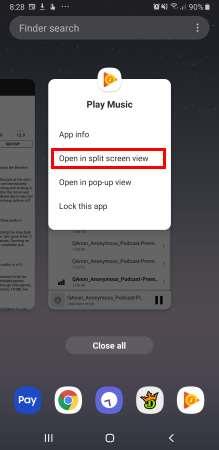
Ekraani ülaossa ilmub ring tähega X. Ignoreeri seda praegu. Valige teises aknas rakendus, mida soovite kasutada. Rakenduse kaardi saate valida loendist Hiljutised või avada rakenduse käivitusprogrammis.
Mõlemad rakendused kuvatakse nüüd jagatud ekraani vaates.
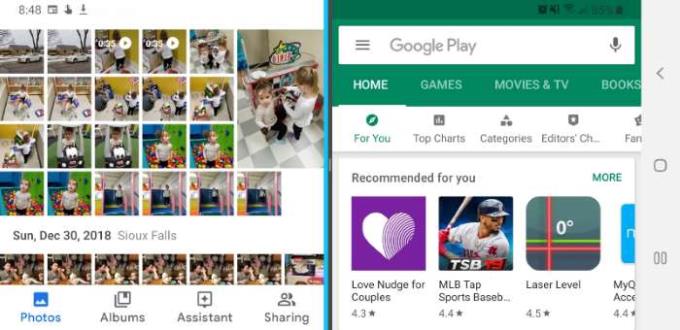
Avage rakendused, mida soovite kasutada, nagu tavaliselt.
Märkus. Rakendus peab toetama mitut ekraani. Vastasel juhul saate teate, et rakendus "ei toeta jagatud ekraani vaadet".
Puuduta " Hiljutised "  nuppu. Ilmub teie töötavate rakenduste loend. Pühkige üles või alla, kui soovite loetletud rakenduste vahel uurida.
nuppu. Ilmub teie töötavate rakenduste loend. Pühkige üles või alla, kui soovite loetletud rakenduste vahel uurida.
Puudutage rakenduse aknas X-st vasakul asuvat mitme akna ikooni. See avaneb ekraani ülaservas.
Märkus. Rakendusi, millel pole mitme akna ikooni, ei saa käitada jagatud ekraani režiimis.
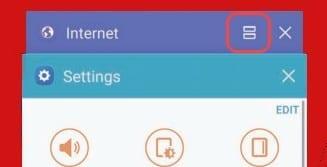
Puudutage rakenduse paremas ülanurgas asuvat mitme akna ikooni (näeb välja nagu = märk).
Mõlema rakenduse käitamiseks jagatud ekraani mitme akna režiimis valige teine rakendus.
Saate juurde pääseda täiendavatele mitme akna valikutele, kui puudutate akende vahel olevat ringi.
Veenduge, et kaks rakendust töötaksid jagatud ekraani režiimis, seejärel puudutage neid eraldava keskmise riba keskosa. Ilmuma peaks menüü, kus saate jagatud ekraanirežiimist väljumiseks valida X. See võib võtta paar katset.
Avage rakendus, mida soovite kasutada, nagu tavaliselt.
Puuduta ja hoia " Hiljutised "  nuppu. Valge ringi koos " X " ilmub. Puudutage seda mitme akna režiimist väljumiseks.
nuppu. Valge ringi koos " X " ilmub. Puudutage seda mitme akna režiimist väljumiseks.
Rakendus kuvatakse eraldi muudetavas aknas. Nüüd saate nurka lohistada, et selle suurust suurendada või vähendada, või lohistada akent vastavalt soovile ümber ekraani.
Miks ma ei saa mõne rakendusega jagatud ekraani kasutada?
Mõned rakendused ei ühildu selle funktsiooniga. Praegu pole sellele lahendust.
Kuidas muuta nutitelefoni Samsung Galaxy S8 või Note8 taustandmete seadeid.
Siit saate teada, kuidas Samsung Galaxy Note8 ja S8 nutitelefonis pilt- või videotekstsõnumi saata.
Kuidas määrata nutitelefoni Samsung Galaxy Note 8 ja S8 tekstsõnumite vaike- ja individuaalse kontakti helina.
Kuidas keelata ekraan Always On nutitelefonis Samsung Galaxy Note8.
Kuidas lubada ja keelata ekraani pööramist Samsung Galaxy Note 8 nutitelefonis.
Telefoninumbrite blokeerimine ja deblokeerimine nutitelefonis Samsung Galaxy S8 või Note 8.
See õpetus õpetab teile samm-sammult, kuidas Samsung Galaxy Note8 või S8 nutitelefonis lõigata, kopeerida ja kleepida.
Siit saate teada, kuidas ühendada oma Samsing Galaxy Note8 või Galaxy S8 arvutiga, et faile seadmete vahel edastada.
Valige selle lihtsa seadistuse abil, kas rakendus Kaamera salvestab videod ja pildid teie Samsung Galaxy S8 või Note8 mällu SD-kaardile.
Kuidas Samsung Galaxy Note8 või S8 nutitelefonis Edge kiirmenüüd sisse või välja lülitada.
See õpetus aitab teil õppida, kuidas käivitada oma Samsing Galaxy S8 või Note 8 nutitelefon turvarežiimis ja kuidas väljuda.
Kuidas lahendada probleem, kus Samsung Galaxy Note8 jääb külalise traadita võrku sisselogimiseks ekraani külge kinni.
SIM-kaardi ja SD-kaardi salve eemaldamine ja sisestamine Samsung Galaxy Note 8 nutitelefonis.
Viis võimalust Android-seadme ühendamiseks autostereoga.
Lahendage probleem, kus teie Samsung Galaxy nutitelefon või tahvelarvuti registreerib ekraanil puudutused, kui te seda ei puuduta.
Kui vajutate kogemata valele klahvile, näiteks ajal, mil soovite oma Samsung Galaxy telefonis tühikuklahvi, on siin teile lahendus.
Kuidas ühendada oma Samsung Galaxy Note 8 HD-teleriga, et nautida kõrge eraldusvõimega fotosid ja videoid suuremal ekraanil.
Pakume mõningaid võimalusi, et Samsung Galaxy S8 või Note 8 lõpetaks teie häirimise, parandades sõnu automaatselt.
Näitame teile kolme võimalust, kuidas saate oma Samsung Galaxy Note8 nutitelefoni hääletule režiimile lülitada.
Kuidas lülitada Samsung Galaxy Note8 ja Galaxy S8 nutitelefonides Bixby funktsiooni.
Kas soovite FB Messengeris kustutatud Facebooki sõnumid taastada? Otsige ja hankige FB Messengeris jäädavalt kustutatud tekste, olenemata sellest, kas see on Android või iPhone, saate kaotatud sõnumid taastada.
Nutitelefonide valdkonnas jäävad mõned kõige väärtuslikumad funktsioonid sageli kõige tähelepanuta. Üks selline funktsioon, mis on laialdaselt saadaval Android-seadmetes,
Samsung Galaxy S23 oma muljetavaldava funktsioonide valiku ja tugevate võimalustega on nutitelefonide vallas tõeline ime. Üks selle
Uhiuue Android-nutitelefoniga teekonnale asumine on põnev, haarav ja pisut hirmutav. Uusim Android OS on pakitud
Samsung DeX on funktsioon, mis sisaldub mõnes Samsungi tipptasemel seadmes, mis võimaldab teil oma telefoni või tahvelarvutit kasutada nagu lauaarvutit. DeX tähistab
Lukustuskuva kohandamine Androidis on tõhus viis nutitelefoni kasutuskogemuse täiustamiseks, luues isikupärasema ja funktsionaalsema ekraani
Vaadake, kui lihtne on oma Motorola Android TV-s rakenduste salvestusruumi kontrollida. Siin on lihtsad ja algajasõbralikud sammud, mida järgida.
Mitme akna kasutamise kõige olulisem eelis on tõhustatud multitegumtöö. Saate näiteks e-kirjadele vastamise ajal videot vaadata, sirvida
Kavatsesime lahendada levinud probleemi, millega paljud Androidi kasutajad mingil hetkel silmitsi seisavad: telefoni parooli unustamine. Kui te ei pääse oma Androidi juurde
Tänapäeva kiire tempoga maailmas on igapäevaste rutiinide lihtsustamiseks ja sujuvamaks muutmiseks võimaluste leidmine olulisem kui kunagi varem. Sisestage Google'i assistendi rutiinid, a


























